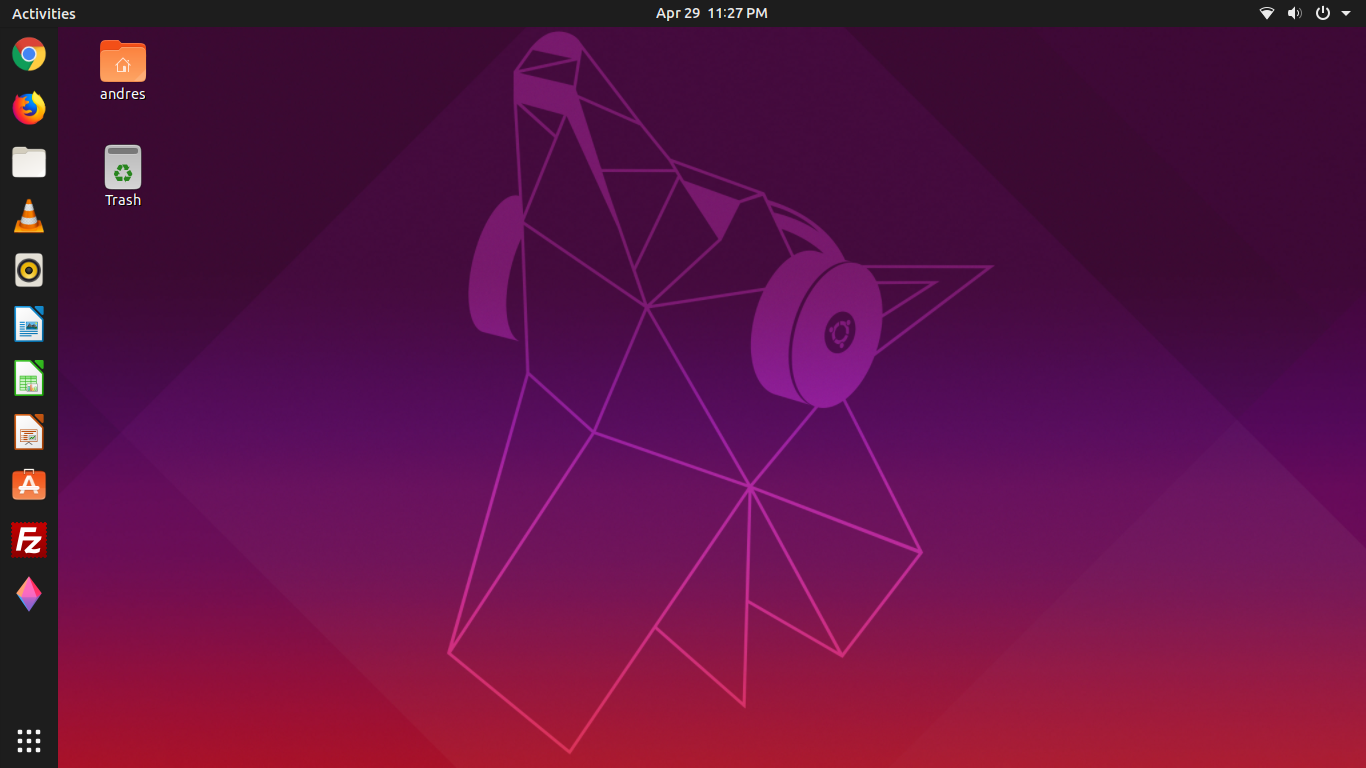Ghid pentru instalarea Linux Mint cu extrem de ușor, complet pentru începători!
În acest articol vă voi explicapași sau tutorial despre cum se instalează Linux Mint. Linux mint este un sistem de operare de distribuție Linux (OS) bazat pe Debian și Ubuntu. Linux Mint în sine are un aspect diferit de Ubuntu, unde afișarea desktopului este mai prietenoasă pentru utilizatorii Windows care doresc să migreze imediat la Linux Mint. Iar cel mai de dorit este utilizarea gratuită a software-ului pe Linux Mint în sine.
Linux Mint are 4 opțiuni desktop, adicăScorțișoară, MATE, XFCE, KDE și Debian (singurele care nu se bazează pe Ubuntu) care au avantajele și dezavantajele respective. În acest tutorial, folosesc Linux Mint desktop Cinnamon 18.3 "Sylvia" (ultima versiune) datorită unui aspect de desktop mai bun, îngrijit și atractiv în comparație cu alte tipuri. Pentru alte versiuni, nu vă faceți griji, deoarece pașii nu sunt prea diferiți.
Interfața Linux Mint este mai modernă șicu siguranță nici un străin pentru utilizatorii sistemului de operare Windows care vor să încerce. Deoarece aspectul sistemului de operare este foarte similar cu Windows. Astfel încât utilizatorii de Windows să nu-și facă griji cu privire la utilizarea acestui sistem de operare, deoarece utilizatorii Windows cu siguranță nu le va fi greu să se adapteze. Apoi, Linux Mint Cinnamon are, de asemenea, caracteristici foarte inovatoare privind productivitatea desktopului cu tehnologia sa de dezvoltare foarte rapidă.
Cum se instalează Linux Mint Cinnamon poatepe un singur boot sau dual-boot care poate coexista cu alte sisteme de operare. Este o idee bună să efectuați prima copie de rezervă pentru a reduce la minimum pierderea de date dacă apare o eroare la selectarea opțiunii de partajare a memoriei sau în timpul procesului de instalare. Înainte de a instala Linux Mint Cinnamon 18.3 este bine dacă acordați atenție lucrurilor de mai jos:
- Laptopul are minim 1 GB RAM cu minim 11 GB spațiu de stocare
- Furnizați un flashdisk necompletat cu o capacitate de stocare minimă de 2 GB ca suport bootabil.
- Dacă instalați pe un laptop, asigurați-văBateria laptopului dvs. nu se termină în timp ce procesul de instalare este în desfășurare. Este mai bine în timp ce încărcați laptopul pentru a minimiza lucrurile care nu sunt de dorit.
- Descărcați software-ul Rufus pentru a crea o unitate flash USB bootabilă.
- Descărcați fișierul ISO Linux Mint Desktop Cinnamon 18.3 "Sylvia"
- Creează un flash USB de boot cu Rufusdescărcat anterior introducând un fișier ISO pentru operarea Linux Mint Desktop Cinnamon 18.3. Puteți citi tutorialul pentru a porni un flashdisk aici.
Cum să setați BIOS-ul la Boot de pe un Flashdisk
În procesul de instalare a sistemului de operare Linux Mint, folosesc o unitate flash ca suport de pornire. Prin urmare, setați mai întâi BIOS-ul pe computer.
1. Introduceți flashdisk-ul în laptop. Reporniți laptopul, apoi apăsați pe tastatură F2 sau del (în funcție de setările fiecărui laptop pentru a intra în BIOS).
2. Apoi selectați fila cizmă.

3. Apoi la Ordinea de prioritate de pornire, selectați flashdisk-ul dvs. (de obicei flashdisk-ul de marcă detectat)> Apoi Salvați și ieșiți prin apăsarea butonului tastaturii F10.
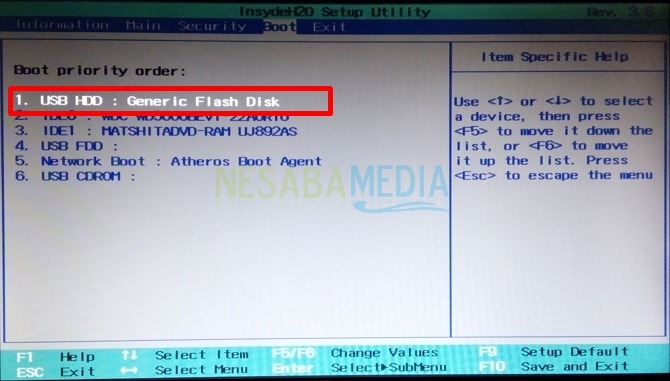
Ghid despre cum se instalează Linux Mint
1. După setarea BIOS, procesul de instalare pentru sistemul de operare Linux Mint începe. Așteptați până la finalizarea încărcării.
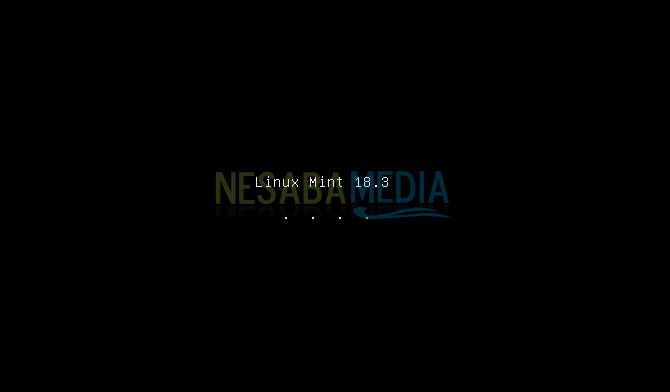
2. Selectați limba care va fi utilizat în timpul procesului de instalare, aleg engleză > Selectați Continuă.

3. În această etapă, vi se va oferi să instalați software în timpul procesului de instalare sau după finalizare. Procesul de instalare software necesită o conexiune bună la internet. Vă sugerez să nu instalați software-ul dacă conexiunea dvs. la internet nu este stabilă. Acest lucru se face astfel încât în timpul procesului de instalare, Linux Mint nu prezintă erori. imediat faceți clic pe Continuare fără a verifica.

4. În secțiunea tip instalare, selectați Altceva > faceți clic continua. Această altă secțiune este utilă pentru aceia dintre voi care doresc să vă creeze propria partiție pentru a minimiza încă un sistem de operare (dacă este dual boot).

5. În continuare, introduceți partiția. clic Nou tabel de partiții pentru a crea partiția dorită.

6. Apoi faceți clic pe Continuă.

7. Această partiție va fi împărțită în două părți și anume prima Zona de schimb care este folosit ca memorie de rezervă și a doua rădăcină ca stocare de date în timpul procesului de instalare și stocare după terminarea instalării. atunci faceți clic pe pictograma semnului plus desemnat de săgeata roșie din imaginea de mai jos pentru a adăuga o partiție.

8. Completați dimensiune după cum doriți. Mărimea mea de swap este de numai 1 GB, deci nu trebuie să fie prea mare pentru a specifica dimensiunea swap-ului. Apoi alegeți o opțiune primar > selectați Începutul acestui spațiu > Selectați zona de schimb sub Utilizare ca> apoi faceți clic pe OK.

9. Partiția swap a fost creată cu succes. Apoi creați o altă partiție nouă pentru Root. faceți clic pe pictograma semnului plus ca înainte.

10. Cuprins dimensiune (Nu modific automat dimensiunea specificată de computer)> Selectați logic > Selectați Începutul acestui spațiu > Apoi alege Sistem de fișiere cu jurnal ext4 > Selectați / pe punctul de montaj> Selectați în regulă.

11. Particiunea rădăcină a fost creată cu succes. Apoi faceți clic pe Instalează acum.

12. Faceți clic pe continua pentru a continua procesul de instalare.

13. Alege zona fusului orar tu> Continuă.

14. Alege limba > Faceți clic pe Continuă.
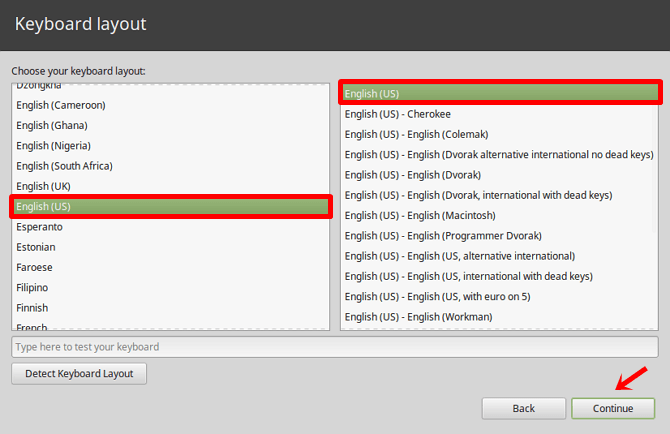
15. Completați ulterior formularul furnizat. conținut numele tu, numele computerului, Nume de utilizator, și parola > Faceți clic pe continua.

16. Așteptați până la finalizarea procesului de instalare.
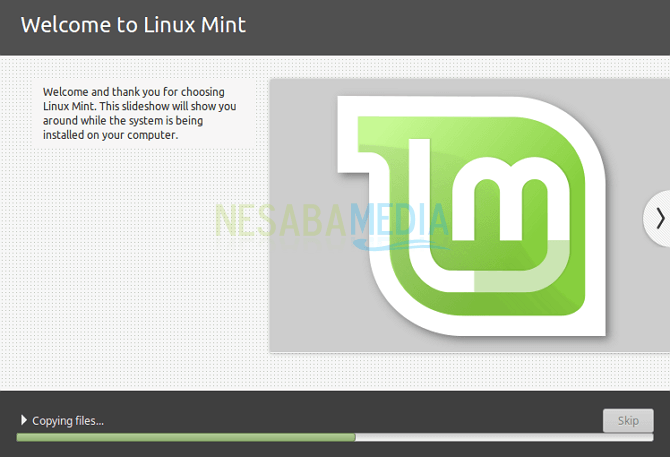
17. După finalizarea procesului de instalare, reporniți computerul cu un clic Reporniți acum.

18. Așteptați până la finalizarea procesului de repornire a computerului. Dacă boot dual, selectați Linux Mint în opțiunea dual boot. După conectarea la sistemul de operare Linux Mint, introduceți parola pe care le-ați creat înainte de a apăsa Enter.
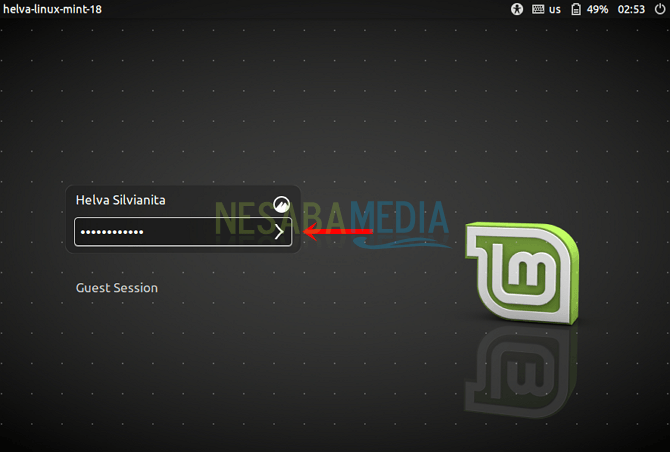
19. Procesul de instalare a sistemului de operare Linux Mint a fost funcționează do.

Acesta este tot tutorialul pentru instalarea Linux MintScorțișoară Desktop 18.3 „Sylvia” pe un laptop. Puteți alege tipul de desktop Linux Mint în funcție de nevoile dvs. și de specificațiile laptopului. Sperăm că procesul de instalare pe care îl faceți este de succes și sper să vă fie util acest articol.